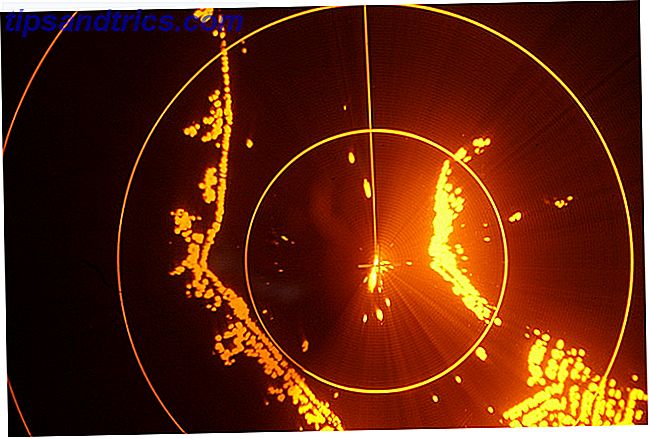Ditt liv är så komplicerat, du förtjänar din egen personliga assistent. Cortana, tillgänglig på Windows 10 Cortana kommer på skrivbordet och här är vad hon kan göra för dig Cortana kommer på skrivbordet och det här är vad hon kan göra för dig Är Microsofts intelligenta digitala assistent som kompetent på Windows 10-skrivbordet som hon är på Windows Phone ? Cortana har stor förväntan på axlarna. Låt oss se hur hon håller fast. Läs mer och Windows Mobile, kan hjälpa dig att navigera i den snabbt växande labyrinten i ditt digitala liv. Varför lita på någon annan eller din upptagna hjärna när din kompetenta virtuella assistent Cortana är redo att tjäna på spetsen av tungan.
Låt oss visa dig hur du ska delegera uppgifter till Cortana och få henne att hjälpa dig med att organisera ditt liv effektivt.
1. Ange standardprogram Cortana ska använda
Du måste logga in på Cortana med ditt Microsoft Live-konto. Det här är så Cortana kan spara dina frågor och analysera din sökhistorik för att bättre passa dina behov när du blir ombedd.
När du är inloggad, nästa bästa steg för att ställa in Cortana Så här ställer du in Cortana och tar bort henne i Windows 10 Hur man ställer in Cortana och tar bort henne i Windows 10 Cortana är Microsofts största produktivitetsverktyg sedan Office. Vi visar hur du kommer igång med Windows 10: s digitala assistent eller hur du stänger av Cortana för förbättrad integritet. Läs mer ändrar Windows-standard till program du är mer bekant med. Cortana bygger på standard Windows-program för en stor del av dess funktionalitet. Du kan ändra dessa standardprogram Så här ändrar du standardapplikationer och inställningar i Windows 10 Så här ändrar du standardapplikationer och inställningar i Windows 10 Windows 10 gör många beslut för den lata användaren. Om du föredrar att vara din egen mästare kan du ställa in dina egna preferenser. Vi visar dig hur. Läs mer under Windows-tangenten + X> Kontrollpanelen> Program> Standardprogram> Ange dina standardprogram> Välj Program> Ställ det här programmet som standard .
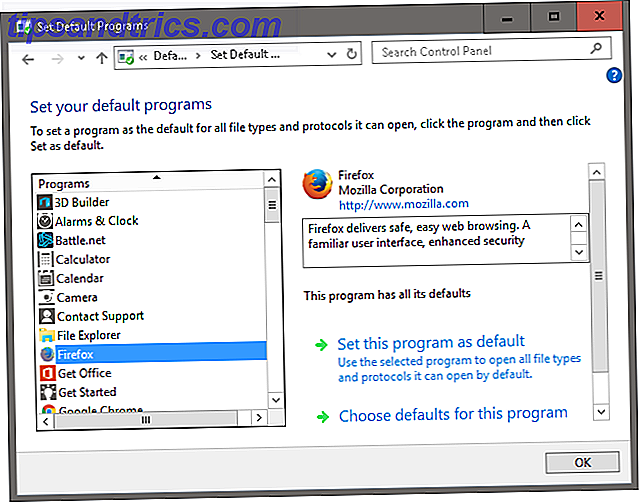
Om du till exempel vill ändra standard Windows 10-webbläsare Microsoft Edge, till Mozilla Firefox, välj bara programmet i fönstret Ange standardprogram och Cortana söker efter svar via webbläsarens standard sökmotor.
2. Ring på Cortana närhelst du vill
Hej Cortana röstkommandot funktion gör att Cortana kan springa i bakgrunden och komma fram när en gång uppmanas av frasen Hey Cortana . Detta är särskilt användbart när du frågar Cortana över ett rum eller under en intensiv skrivning.

Aktivera den här funktionen under Windows-tangent> Sök Cortana & Sök inställningar> aktivera Hey Cortana . Du kan växla flera andra alternativ i den här menyn, även om dessa inställningar beror på hur mycket information behöver Siri, Cortana och Google nu för mycket personuppgifter? Behöver Siri, Cortana & Google nu för mycket personuppgifter? Läs mer du är villig att dela med Cortana. För vårt ändamål är kommandot Hej Cortana den enda vitala inställningen.
3. Har Cortana Schedule ett möte för dig
När det gäller att organisera ditt liv, scheman Hur man skapar det sista perfekta Time Management System du någonsin kommer att använda Hur man skapar det sista perfekta Time Management System Du kommer någonsin att använda Produktivitet är en ständig sökning efter mer organisation med mindre arbete. Ett sätt att uppnå allt du drömmer om att uppnå, utan att förlora i sömn. Kan detta automatiska tidsstyrningssystem göra allt? Läs mer är av största vikt. Använd röstkommandot Ange ett möte för en viss tidsram för att ha Cortana setba schema för dig. Du kan vara så specifik eller så bred om utnämningsbeskrivningen (t.ex. Ställ en middagssamtal med Abigail kl 18:30 ) som du önskar, och Cortana ger dig valet att spara detta avtal under ett e-postkonto som sparats i programmet.
Du kan också be Cortana att påminna dig om dina dagliga händelser genom att fråga Vad behöver jag göra idag? eller när ska jag äta middag med Abigail? Om du är så glömlig som jag, kan du också uppmana Cortana att påminna dig om händelsen när som helst genom att säga Påminn mig om min middagssamtal med Abigail klockan 17.00, så du har gott om tid för att få det du behöver gjort .

Om du vill schemalägga din tid i kortare steg än perioder, tillhandahåller Cortana också en timerfunktion för produktiva tidsperioder. Hur kan du vara produktiv när produktivitetsapplikationer fungerar inte för dig? Hur ska du vara produktiv när produktivitetsapplikationer inte fungerar för Du Du bör märka att de senaste åren har handlat om en besatthet med produktivitet. Men vad händer om produktivitetsprogram inte gör det för dig? Vad gör du då? Läs mer . Helt enkelt fråga Cortana att ställa in en timer i 30 minuter och hon kommer att följa för att hålla dig snabb och effektiv.
4. Fråga Cortana om du behöver en jacka idag
Även om Cortana är utrustad med väder- och trafikprognoser är programmet mycket mer personligt än en temperaturlista. Om du är nyfiken på om du behöver ett paraply eller jacka för dagen, fråga helt enkelt Cortana behöver jag en jacka idag? att få hennes ärliga åsikt. Kom ihåg att Cortana inte kan uppleva värme och därigenom fatta beslutet ditt.

Cortana kommer också att svara på frågor om trafik som: Hur lång tid tar det mig att nå West Hollywood? och hur ser trafiken ut på motorvägen idag? tillsammans med rekommendera bra ställen att äta eller dricka i ditt område.
Om du har Cortana på din Windows 10 eller Android-telefon, kommer programmet också att ge sväng av svängriktningar. Hur man använder Cortana som ditt personliga Satnav-verktyg. Hur använder du Cortana som ditt personliga Satnav-verktyg. Hur vill du ha en kompetent medpilot, vem som helst arrangerar dina resor, matar dig med tips och platsbaserade påminnelser och är sexig också? Ta Cortana överallt och vinn på livet! Läs mer för att få dig där du behöver gå. I vissa fall kommer Cortana att påminna dig om att göra tid för trafik när en händelse äger rum på en avlägsen plats, vilket gör programmet till en effektiv och användbar baksätningsdrivrutin.
5. Låt Cortana knyta dina nummer
Hatar matematik i ditt huvud? Oroa dig inte om knackande siffror, du kan lita på Cortana's inbyggda räknare. Skriv in din summering och Cortana kommer omedelbart att leverera resultatet.
Om du föredrar knappgränssnittet för en vanlig miniräknare, klickar du på din gråtonerade summering för att komma åt Cortanas kalkylatorgränssnitt.

Om Cortana's inbyggda räknare inte passar dina behov kan du alltid fråga Cortana om att öppna Calculator så att du kan använda Windows 10-kalkylatorn istället 9 Försummade Windows-kalkylatorn Funktioner för att spara din dag (och pengar) 9 Försummade Windows-kalkylatorfunktioner att spara Din dag (och pengar) Den klassiska Windows-kalkylatorn innehåller många förbisejda funktioner. Vi tar upp dem och visar hur du kan använda den här appen för att göra matematik snabbare, bearbeta ovanliga beräkningar och spara pengar. Läs mer .
6. Upptäck språket i Cortana
Hatar att tänka på formella villkor i ett företags e-post eller tekniska termer i den uppsatsens uppsats? Fråga Cortana för synonymer för att hjälpa ditt skrivande.
Cortana kommer också med en inbyggd översättningsfunktion; be henne att översätta enkla ord och fraser på andra språk en gång om dagen, och du kan till och med öka ditt interlinguella ordförråd. Fråga bara Cortana Hur säger jag Godmorgon på tyska? och hon kommer inte bara att ge dig översättningen, utan också uttala översättningen för dig.

Observera att du kan ändra Cortanas egen region och språk genom att ändra respektive inställningar på Windows 10. Öppna Inställningar- appen ( Windows-tangent + I ), gå till Tid och språk> Region och språk och redigera standardspråket. Du kan till exempel lägga till ett språk och ange ett nytt standardspråk.
Se till att Inställningar> Tid och språk> Region och språk> Land eller region samt Inställningar> Tid och språk> Tal> Språket talar båda motsvarar det valda standardspråket.
7. Har Cortana Skicka ett e-postmeddelande eller ett textmeddelande
Cortana är en ganska skicklig e-postklient när du behöver pop off en snabb e-post. Berätta helt enkelt Cortana Jag vill skicka ett mail och ange vem meddelandet ska och vad innehållet i e-posten ska vara.

Du kan också skicka sms-sms via ditt telefonnummer till någon i din telefon- eller e-postkontaktlista. Detta är särskilt användbart för handsfree-textning, antingen på Windows 10-skrivbordet eller i Windows 10 Mobile och Android-telefoner.
8. Cortana, skriv ner det här
Cortana fungerar också som en dedikerad noter för att skribba ner några fantastiska idéer som du råkar ha. Begär att Cortana skriver det här, fyll i innehållet i din anteckning och klicka på Lägg till för att tackla din anteckning i ditt OneNote-konto.

Som standard använder Windows OneNote för att spara alla dina idéer. 12 Tips för att ta bättre noteringar med Microsoft OneNote 12 tips för att ta bättre noteringar med Microsoft OneNote Dessa 12 tips visar hur du tar bättre noteringar i MIcrosoft OneNote. Idag handlar digital notering lika mycket om skicklighet som det handlar om verktyget. Läs mer ; ladda ner OneNote till både din Windows Mobile eller Android-telefon och du kommer aldrig att vara utan dina idéer igen.
9. DJ Cortana vid din tjänst
Du kan också begära Cortana att spela musik från din dator genom att uppmana programmet att spela din favoritlåt, album eller artist. I exemplet nedan visade jag att Cortana skulle spela The Waters av Anderson Paak.

Cortana använder standardprogrammet Groove Music på Windows 10 som standard. Du kan också stoppa och spela upp musiken tillsammans med att begära nästa eller föregående spår (återspelning och volymfunktioner finns i verken).
10. Kom till konsensus med Cortana
Du är kvar med två val: Gå till Janies fest eller stanna och avsluta den avhandlingen du har lagt ner. Det är situationer som dessa som är bäst kvar till chansen. Det här är Cortanas slumpmässiga beräkningskapacitet som är högsta; enkelt snälla Cortana att vända ett mynt och hon hjälper dig att bestämma ditt öde.

Cortana kommer också med inbyggda Play Rock, Paper, Scissor and Roll a Dice- funktioner om du någonsin har behov av slumpmässig, bi-partisan beslutsfattande.
Vad ska Cortana göra för dig?
Sedan jag har använt Cortana har mina multi-tasking förmågor förbättrats tiofaldigt. Färre steg, mindre distraheringar, och din produktivitet kommer att sväva. Vill du lyssna på ditt favoritalbum när du håller på med dina skor? Ring bara ett kommando. Sammantaget: Cortana är ett underbart program och kommer bara att bli bättre med tiden.
Vilka är dina favoritfunktioner i Microsofts Cortana, och vilka funktioner skulle du lägga till för att göra Cortana till en bättre virtuell assistent?